安卓和苹果手机怎么无线投屏(苹果手机怎么样无线投屏)
许多朋友都知道连上了家里的wifi后,只要和电视用的是同一个网络,通过各个软件自带的投屏功能就能轻易完成手机投屏到电视上煲剧看电影。但是大家似乎都不太清楚,怎么把手机投屏到电脑上。
今天就给大家种草一下安卓和苹果手机无线投屏最简单的方法,只需要你们的任何手机下载一个专业的投屏工具 —— AirDroid Cast
首先是安卓
在正常的情况下安卓手机要投屏电脑是有更多的选择,像电脑系统自带的工具就支持安卓手机可以直接投屏,但今天我们要说的是最简单的方法,并且同时还要支持苹果手机,所以就排除了系统复杂的工具。
用AirDroid Cast,安卓手机投屏电脑的详细步骤如下:
1. 安卓手机在各大应用商店下载安装AirDroid Cast,认准下面这个绿色小框框
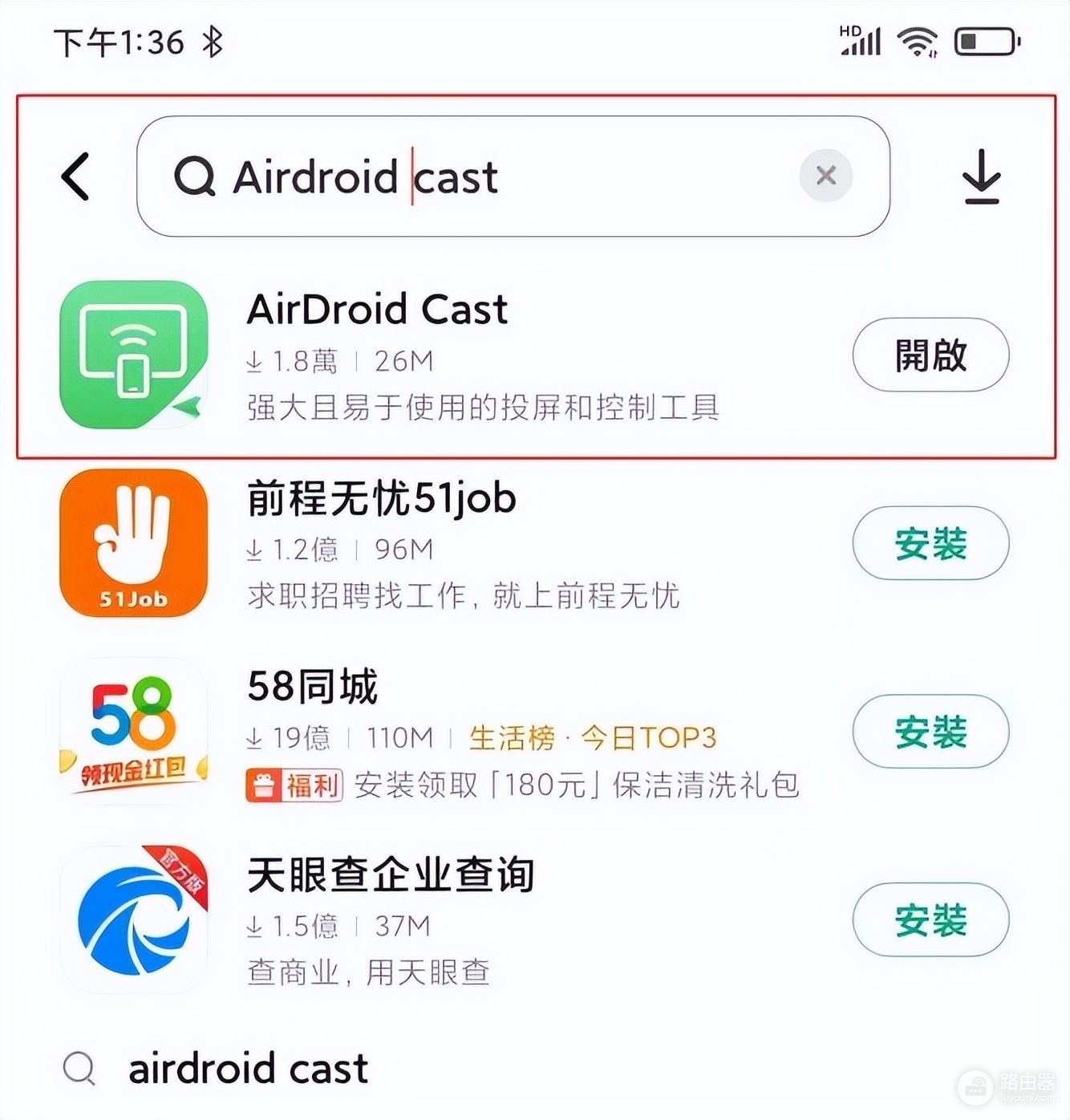
2. 电脑上打开浏览器,进入AirDroid Cast网页版
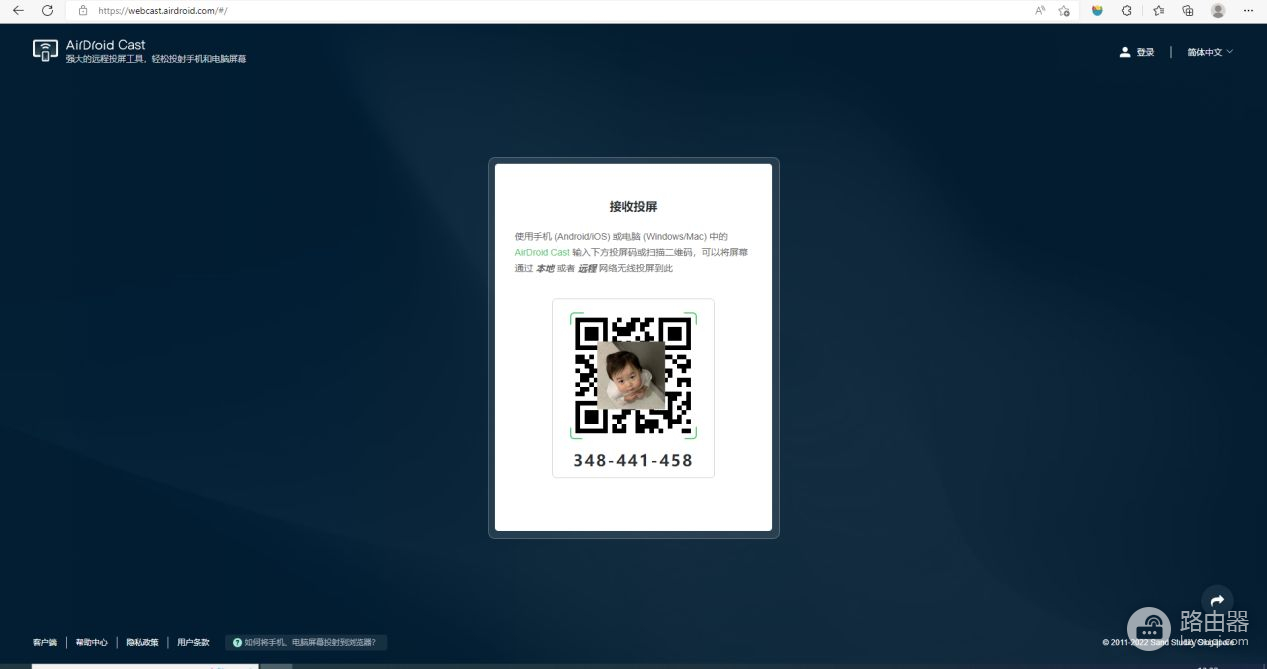
不知道如何进入的可以搜索 AirDroid → 产品 → AirDroid Cast → 投屏到浏览器
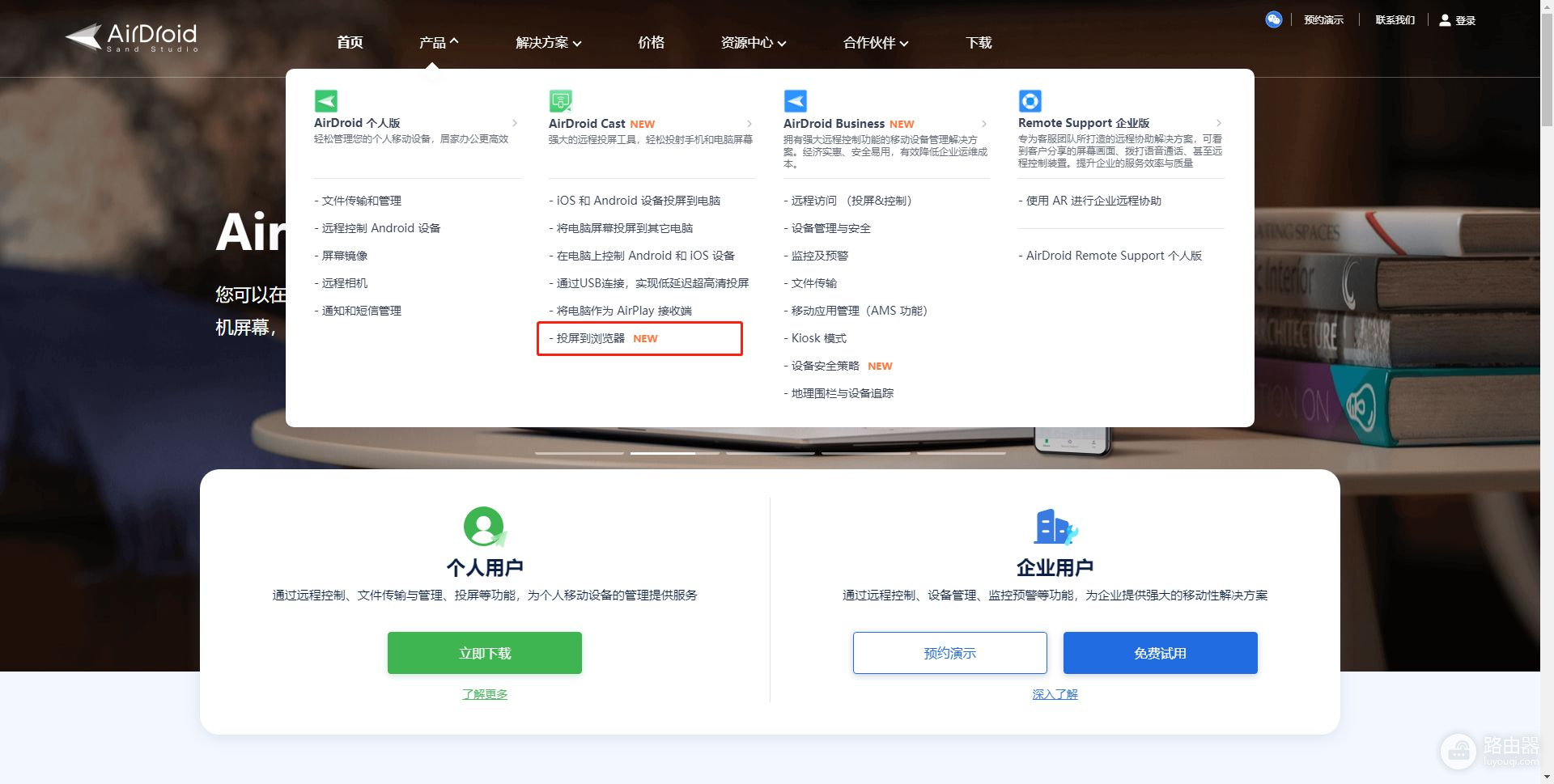
3. 安卓手机打开AirDroid Cast,选择扫码,扫描浏览器上的二维码,这样就完成投屏了
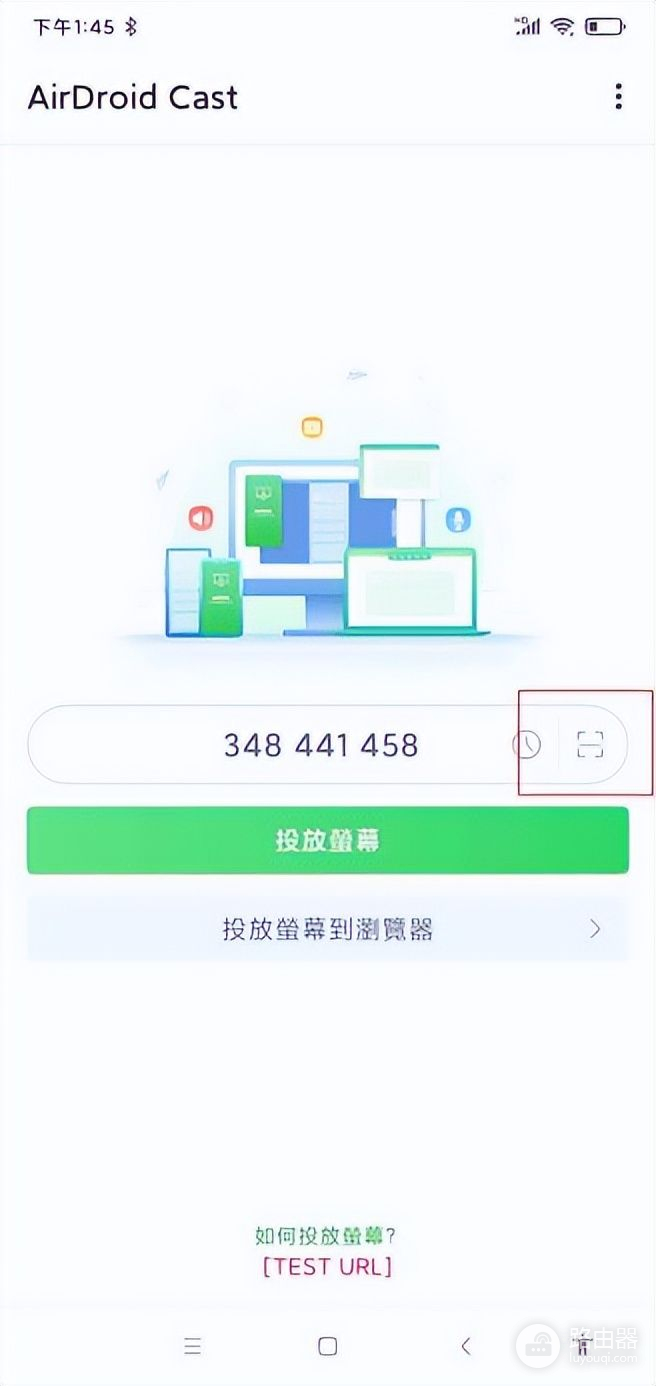
苹果手机怎么投屏?
苹果手机的AirPlay协议可以支持苹果手机直接镜像到电视和MacOS上,非常方便。但是和竞品微软之间,这个协议就不生效,如果想要实现投屏其实也可以通过AirDroid Cast去进行投屏。
1. 苹果手机下载AirDroid Cast
2. 电脑打开浏览器,进入AirDroid Cast网页版,获得一个二维码
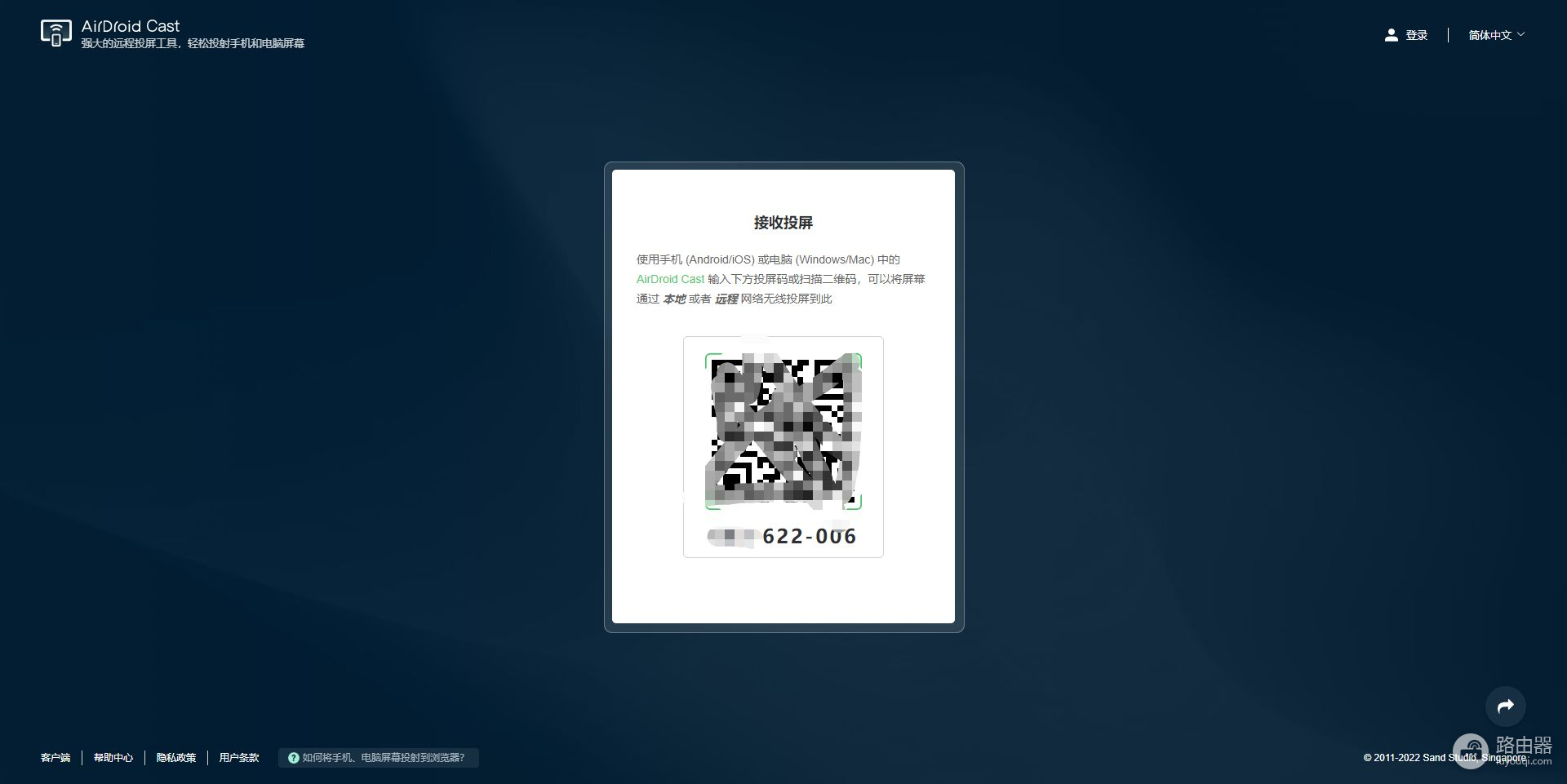
3. 苹果手机打开AirDroid Cast,选择扫描
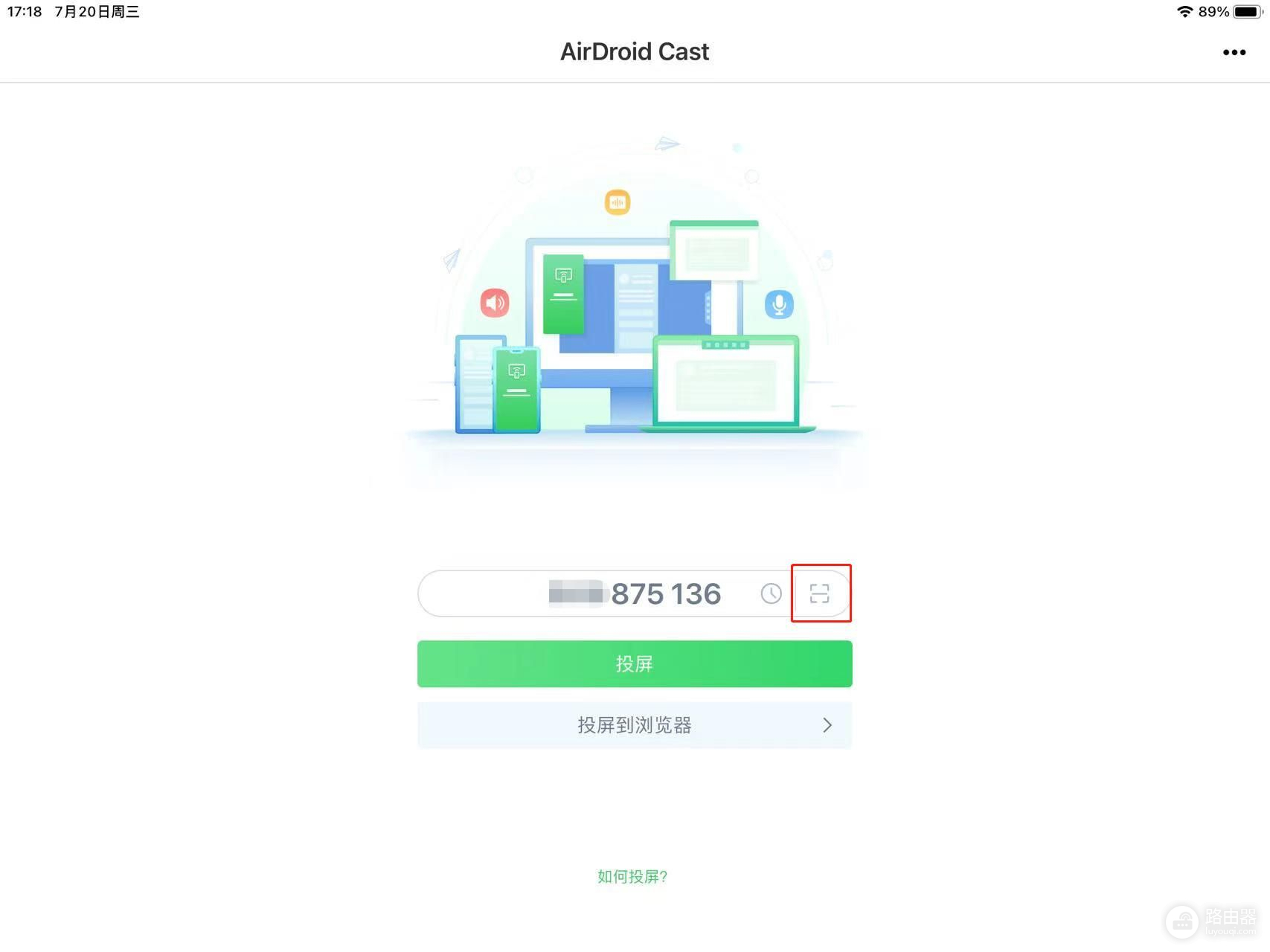
4. 扫描网页版上的二维码,在网页版上确认“选择信任此设备”,点击“允许”,这样苹果手机就投屏到电脑上了。
以上就是安卓手机和苹果手机的投屏方法了,需要的朋友可以试一下,也可以收藏起来等之后需要的时候再使用。














